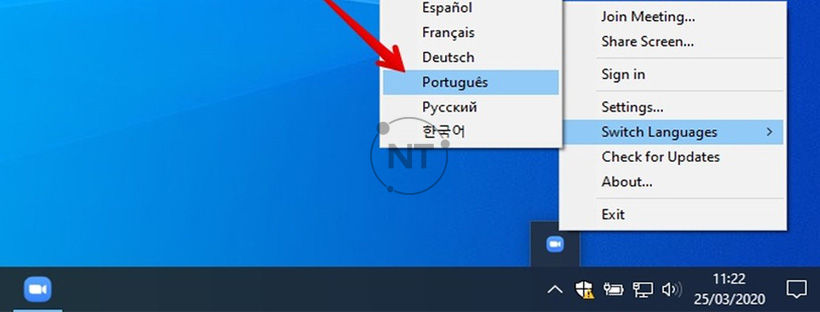Trong bài viết dưới đây, Ngọc Thiên hướng dẫn bạn cách thay đổi ngôn ngữ trên ứng dụng ZOOM Cloud Meetings.
Bạn có thể thay đổi ngôn ngữ được hiển thị bằng Zoom trên ứng dụng Zoom của bạn và trang web Zoom. Các ngôn ngữ sau được hỗ trợ cho ứng dụng khách Zoom:
- Tiếng Trung (giản thể và phồn thể)
- Tiếng Anh
- Tiếng Pháp
- Tiếng Đức
- Người Ý
- Tiếng Nhật
- Hàn Quốc
- Người Bồ Đào Nha
- Tiếng Nga
- Người Tây Ban Nha
- Tiếng Việt
Đối với khách hàng Android và iOS, ngôn ngữ của Zoom được xác định theo ngôn ngữ mặc định của hệ điều hành.
Cấu hình bắt buộc
- Phiên bản PC 3.5.53922.0613 trở lên
- Mac phiên bản 3.5.53922.0613 trở lên
- Phiên bản Linux 2.0.0790.1031 trở lên
Hướng dẫn cách đổi ngôn ngữ trong Zoom
1. Trên Windows
- Nhấp vào ^ trên thanh công cụ Windows.
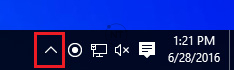
- Nhấp chuột phải vào biểu tượng zoom trên thanh thông báo.
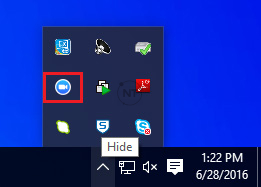
- Di con trỏ của bạn qua Changer de langue.
- Chọn ngôn ngữ bạn chọn.
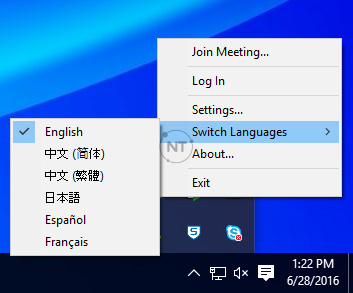
Zoom sẽ khởi động lại và bạn sẽ phải đăng nhập lại.
2. Trên Mac
- Nhấp chuột phải hoặc nhấp chuột vào Option vào biểu tượng zoom trên thanh công cụ của bạn.
- Di con trỏ của bạn qua Changer de langue.
- Chọn ngôn ngữ bạn muốn cho zoom.
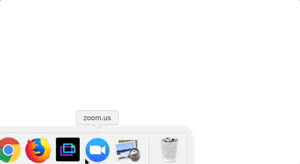
- Xác nhận rằng bạn muốn thay đổi ngôn ngữ.

zoom sẽ khởi động lại và bây giờ sẽ ở ngôn ngữ bạn chọn.
3. Linux
- Mở ứng dụng zoom và đăng nhập.
- Nhấp vào ảnh hồ sơ của bạn, sau đó nhấp vào Settings.
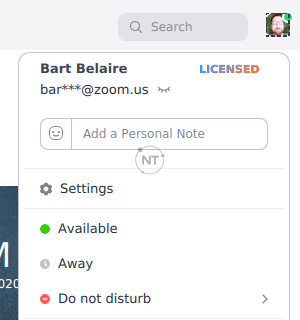
- Bấm vào Switch Languages, sau đó bấm vào ngôn ngữ bạn muốn sử dụng.
Thao tác này sẽ đóng ứng dụng zoom và khi bạn mở lại, ứng dụng sẽ ở ngôn ngữ bạn đã chọn.
4. Web
Zoom.us tự động hiển thị bằng ngôn ngữ trình duyệt mặc định của bạn. Tuy nhiên, bạn có thể thay đổi ngôn ngữ nếu cần.
- Cuộn xuống dưới cùng của trang bất kỳ lúc zoom.us.
- Bên dưới ghi Language, hãy nhấp vào menu thả xuống.
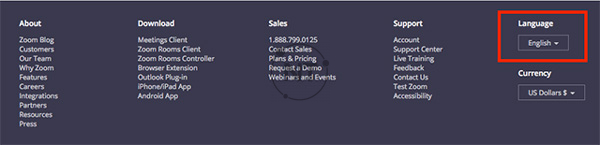
- Chọn ngôn ngữ của bạn.
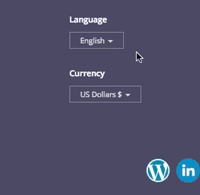
- Trang sẽ ngay lập tức thay đổi sang ngôn ngữ bạn đã chọn.
Nếu bạn thay đổi ngôn ngữ của mình tại zoom.us trong khi đăng nhập vào tài khoản Zoom, ngôn ngữ đó cũng sẽ tự động thay đổi trong hồ sơ của bạn. Tuy nhiên, nếu bạn muốn cài đặt hồ sơ và tài khoản của mình luôn hiển thị bằng một ngôn ngữ cụ thể khi bạn đăng nhập vào zoom trên web, bạn có thể đặt một ngôn ngữ trong hồ sơ của mình.
Để thay đổi ngôn ngữ trong hồ sơ của bạn:
- Đăng nhập vào cổng web Zoom và điều hướng đến My Profile.
- Bên cạnh mục Language, nhấp vào Edit.

- Chọn ngôn ngữ của bạn từ menu thả xuống.
- Nhấp vào Save Changes.
5. Trên iOS
Trên iOS, ngôn ngữ của Zoom được xác định bởi ngôn ngữ hệ điều hành mặc định. Để thay đổi ngôn ngữ trong Zoom, bạn sẽ cần thay đổi ngôn ngữ hệ điều hành.
Để thay đổi ngôn ngữ hệ điều hành
- Mở Settings trên thiết bị iOS của bạn.
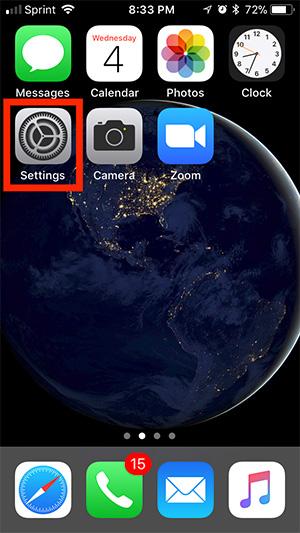
- Cuộn xuống và nhấn vào General.
- Cuộn xuống và nhấn vào Language & Region.
- Nhấn vào iPhone/iPad Language.
- Chọn ngôn ngữ bạn muốn.
- Nhấn vào Done.
Ngôn ngữ cho thiết bị của bạn hiện đã được thay đổi. Sau khi khởi động lại, Zoom sẽ sử dụng ngôn ngữ mới.
6. Android
Trên Android, ngôn ngữ của Zoom được xác định bởi ngôn ngữ hệ điều hành mặc định. Để thay đổi ngôn ngữ trong Zoom, bạn sẽ cần thay đổi ngôn ngữ hệ điều hành.
Để thay đổi ngôn ngữ hệ điều hành
- Mở Settings trên thiết bị Android của bạn.
- Nhấn vào Language and Input.
- Nhấn vào ngôn ngữ mới.
Zoom sẽ tự động sử dụng ngôn ngữ mới.